visual studio code搭建C/C++环境
最近想学C++了,为以后跳槽企业做准备,C++编译器有很多,这里想试试vscode,以下是遇到的问题及解决办法(个人折腾了好久,如果图简单可以考虑其他编译器)。
1. 下载vs code
vs code是微软的一个产品,网上有很多下载,这里提供本人用的vs code2015百度网盘链接
链接:https://pan.baidu.com/s/1o-5j4u3B_LkcCKLI6uOnNA
提取码:ijka
2. 安装vscode
直接安装,根据个人喜好选择路径。
3. 安装cpptools工具
打开vs code软件,点击如图所示的地方,搜索C/C++,并安装红框插件,点击install安装。
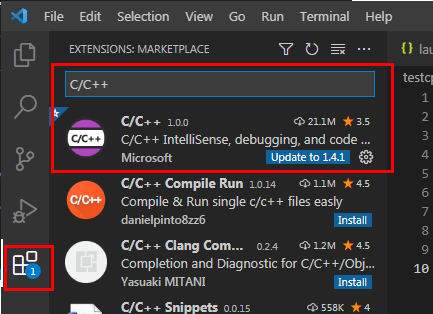
4. 下载MinGW
MinGW与经典的linux下的GCC类似,是一款windows版本的C++编译器,很多编译软件只是包装了MinGW。此处提供64位本人使用的百度网盘下载地址
链接:https://pan.baidu.com/s/1FGZpb61PQDDSOH0dqWKfnQ
提取码:tjoa
5. 配置环境变量
与配置javah环境变量类似,右键计算机à属性à高级系统设置à环境变量àPathà编辑。然后将安装的MinGW的bin目录添加到Path中,我的MinGW安装路径是D:\software\MinGW\mingw64\bin;如图所示。
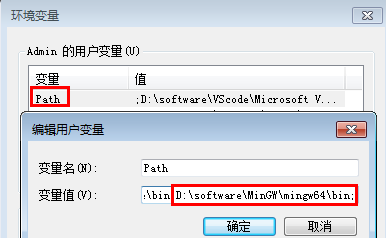
配置好环境变量后,在cmd中输入g++,回车,如果显示g++: fatal error: no input files表明环境变量配置成功。
6. 安装windows 7 service pack1(简称windows 7 SP1)
这个问题个人折腾了好久。首先如果你是windows 8或windows 10,一般就可以跳过此步了,因为windows 8及以上系统不单独提供SP1补丁,而是将SP1等集成在了系统中。我的是win7,首先查看自己的操作系统有没有Service Pack1,图中是装好后的,开始是没有的。
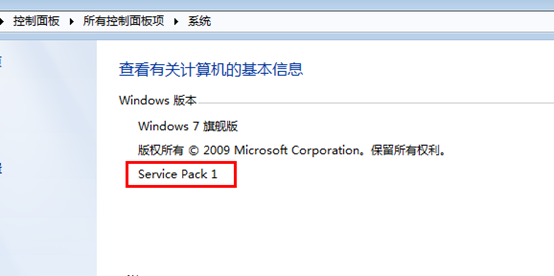
如果没有Service Pack1需要对其进行安装,安装方法很多,比较官方的是使用电脑自带的windows update(要注意防火墙、杀毒软件、代理服务器啥的)。本人尝试了很多种方法(包括windows update、windows更新代理等)遇到很多错误代码问题,始终无法解决,最后选择用360安全卫士中的系统修复对安装补丁,就包括SP1、扫描到如图所示的文件,全部勾上安装(图中红色的)。只有安装后win7的补丁SP1后,才能安装.Net Framework。

7. 安装.Net Framework
这个也折腾好久。不然运行C++会出现各种问题,总之必须装,最终经过折腾,选择了.Net Framework4.6.2(其他低版本无效),装好后,可以看到如图所示。此处提供本人使用的版本百度网盘地址。
链接:https://pan.baidu.com/s/1KM_zrL8PYAA-WYI3ogqb2g
提取码:rw65
8. 配置vs code
先自己在某个盘建立一个C++的工作文件夹(路径及文件夹用英文),然后再vs code中Open Folder,选择自己建立的文件夹。
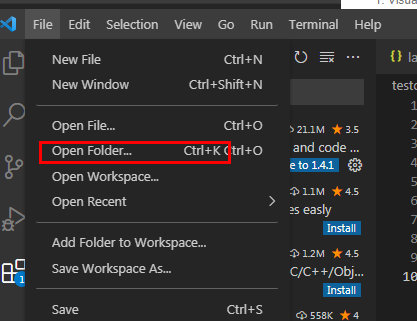
然后在目录下新建cpp文件,写上测试代码。
#include <stdio.h> #include <windows.h> int main() { printf("Hello World...................\n"); system("pause"); return 0; }
随后进入调试界面添加配置环境,选择 C++(GDB/LLDB),再选择 g++.exe,之后会自动生成 launch.json 配置文件,如图(借用别人图)所示。
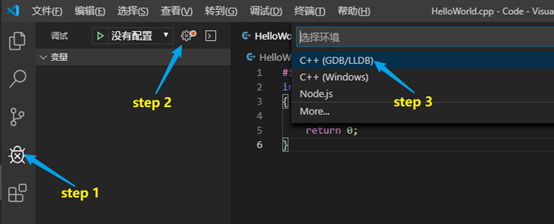
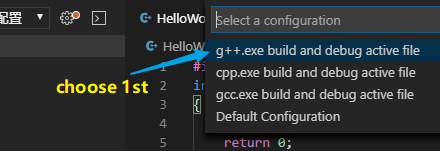
然后编辑 launch.json 配置文件,注意图中的"externalConsole": true,是为了让其弹出终端。Type为cppdbg。
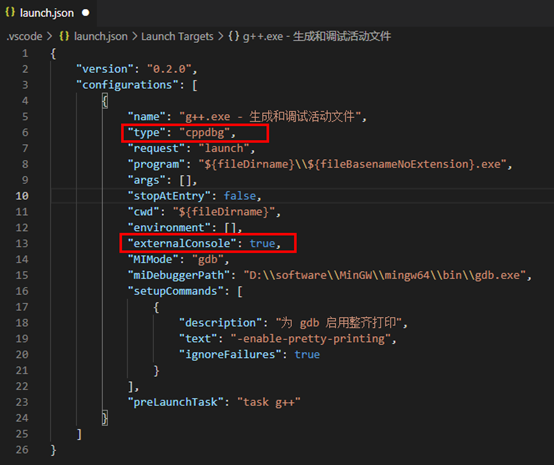
返回.cpp文件,按F5进行调试,会弹出找不到任务"task g++",选择 "配置任务",会自动生成 tasks.json 文件,将"label":后面的值改为与launch.json中prelaunchTask后面值一样就可以了,默认好像是一样的,不用改。
9. 编写程序并运行
按F5运行,得到显示窗口。(折腾了好久,终于出来了,有问题,可以随时邮箱交流)
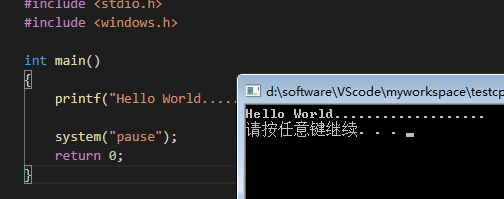




 浙公网安备 33010602011771号
浙公网安备 33010602011771号